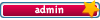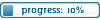اس وقت مائی ایس کیو ایل ایسی تمام ایپلی کیشنز کا لازمی جز بن چکا ہے جو کہ اوپن سورس ہیں اور انہیں چلنے کے لئے کسی ڈیٹا بیس کی ضرورت ہے۔ بہت سے بڑے ادارے بھی مائی ایس کیو ایل استعمال کررہے ہیں۔ ان میں سرفہرست نوکیا کارپوریشن ہے جو کہ موبائل نیٹ ورک یوزر کا ریکارڈ محفوظ کرنے کے لئے مائی ایس کیو ایل استعمال کرتا ہے۔ اس کے علاوہ دنیا کی مشہور ویب سائٹ جیسے یو ٹیوب، سی نیٹ، فلکر، وکی پیڈیا، وکی میڈیا اور یاہو بھی مائی ایس کیو ایل استعمال کررہی ہیں۔
تقریباً تمام ہوسٹنگ کمپنیاں مائی ایس کیو ایل کی سہولت بالکل مفت فراہم کرتی ہیں۔ یہی وجہ ہے کہ بیشتر ویب سائٹس پر اس وقت مائی ایس کیو ایل ہی زیر استعمال ہے۔
بہرحال، ہم یہاں اس کا ورژن 4.1استعمال کررہے ہیں۔ یہ ورژن مندرجہ ذیل لنک سے ڈاﺅن لوڈ کیا جاسکتا ہے۔
http://dev.mysql.com/downloads/mysql/4.1.html
چونکہ ہم مائی ایس کیو ایل ونڈوز ایکس پی پر انسٹال کررہے ہیں، اس لئے آپ دستیاب ڈاﺅن لوڈز کی فہرست میں سے Windows (x86) ZIP/Setup.EXE منتخب کریں۔ یہ ایک زپ فائل ہے جس کا سائز 41.3 میگا بائٹس ہے۔
آپ دستیاب ڈاﺅن لوڈز کی فہرست دیکھ کر بخوبی اندازہ کرسکتے ہیں کہ مائی ایس کیو ایل کتنے زیادہ پلیٹ فارمز کو سپورٹ کرتا ہے ۔
مائی ایس کیو ایل حاصل کرنے کے بعد اس کی زپ فائل کو اَن زپ کرنا ہوگا۔ اَن زپ کرنے کے بعدآپ اس کی سیٹ اپ فائل پر ڈبل کلک کیجئے تاکہ سیٹ اپ رن ہوجائے۔
کچھ ہی دیر میں سیٹ اپ وزارڈ آپ کے سامنے جلوہ گر ہوجائے گا(تصویر:01)۔
[img]http://[/img]
ہ انسٹالیشن وزارڈ مائی ایس کیو ایل کی انسٹالیشن کے دوران ہماری مدد کرے گا۔ آپ Next کے بٹن پر کلک کرکے وزارڈ کو آگے بڑھا دیں۔ اس مرحلے پر وزارڈ آپ سے انسٹالیشن کی قسم کے متعلق دریافت کررہا ہے(تصویر:02)۔

پ Typicalمنتخب کرلیجئے۔ دیگر آپشنز کی تفصیل کچھ یوں ہے کہ اگر آپ مائی ایس کیو ایل ڈیٹا بیس اپنے تمام تر فیچرز کے ساتھ انسٹال کرنا چاہتے ہیں تو اس مرحلے پر Completeمنتخب کیجئے۔ لیکن اگر آپ اپنی پسند کے فیچرز ہی انسٹال کرنا چاہتے ہیں تو پھر Custom کے ریڈیو بٹن کو منتخب کریں۔ بہرحال ہم یہاں Typicalمنتخب کرکے Next کے بٹن پر کلک کریں گے۔
وزارڈ آپ کو آگاہ کررہا ہے کہ انسٹالیشن وزارڈ اب مائی ایس کیو ایل کی انسٹالیشن کے لئے بالکل تیار ہے(تصویر: 03)۔

آپ یہاں انسٹالیشن پاتھ بھی ملاحظہ کرسکتے ہیں۔ Install کے بٹن پر کلک کردیجئے تاکہ انسٹالیشن آگے بڑھ سکے۔
انسٹالیشن وزارڈ مائی ایس کیو ایل کی فائلیں آپ کے کمپیوٹر میں منتقل کرنا شروع کردے گا(تصویر: 04)۔

کچھ ہی دیر میں یہ عمل مکمل ہوجائے گا اور وزارڈ اگلے مرحلے میں داخل ہوجائے گا۔ اس مرحلے پر آپ سے MySQL.com پر رجسٹریشن کروانے کو کہا جارہا ہے(تصویر: 05)۔

یہاں آپ تین آپشنز دیکھ سکتے ہیں۔ آخری آپشن Skip Sign-Up کا ہے۔ آپ اس ریڈیو بٹن کو منتخب کرکے Next کے بٹن پر کلک کردیں۔
لیجئے اس کے ساتھ ہی مائی ایس کیو ایل کی انسٹالیشن بھی مکمل ہوگئی (تصویر:06)۔

کے بٹن پر کلک کرنے سے پہلے اس بات کی یقین دہانی کرلیں کہ Configure the MySQL Server Now کا چیک باکس چیک ہے۔ Finish کے بٹن پر کلک کردیں۔ انسٹالیشن وزارڈ بند ہوجائے گا مگر ساتھ ہی کنفیگریشن وزارڈ رن ہوجائے گا(تصویر:07)۔

پ Next کے بٹن پر کلک کریں۔
وزارڈ اس مرحلے پر آپ سے کنفیگریشن کی قسم کے بارے میں دریافت کررہا ہے(تصویر:08)۔

یہاں آپ کے پاس دو آپشنز ہیں ۔ Detailed Configuration کو منتخب کرکے تمام اہم کنفیگریشن وزارڈ کی مدد سے کریں یا پھر Standard Configuration منتخب کریں اور پھر خود mysql.ini میں تبدیلی کرکے مائی ایس کیو ایل سرور کو کنفیگر کریں۔ ہم یہاں Detailed Configuration منتخب کریں گے تاکہ وزارڈ کی مد د سے تمام سیٹنگز انجام دے سکیں۔
وزارڈ اب آپ سے سرور ٹائپ کے بارے میں پوچھ رہا ہے(تصویر:09)۔

یہاں تین آپشنز دستیاب ہیں۔ پہلا آپشن Developer Machine کا ہے۔ ہمیں یہی منتخب کرنا ہے۔ اس ٹائپ کے سرور میں مائی ایس کیو ایل سرور کمپیوٹر پر کم سے کم بوجھ بنتا ہے۔ دوسرے آپشن اس وقت منتخب کئے جاتے ہیں جب کسی سرور مشین پر مائی ایس کیو ایل سرور انسٹال کیا جارہا ہو۔ بہرحال آپ Developer Machine منتخب کرکے Next کے بٹن پر کلک کردیں۔
یہاں آپ کو ڈیٹا بیس کے استعمال کے بارے میں وزارڈ کو بتانا ہے(تصویر:10)۔ آپ Multifunctional Database منتخب کرلیجئے اور Nextکے بٹن پر کلک کردیں۔

اس مرحلے پر وزارڈ InnoDB Table Space کی سیٹنگ کرنے کی سہولت فراہم کررہا ہے(تصویر:11)۔ اس آپشن میں کسی بھی تبدیلی کی ضرورت نہیں۔ لہٰذا آپ Next کردیں۔

اگلا کنفیگریشن آپشن بیک وقت کنکشنز کے بارے میں ہے(تصویر:12)۔ آپ یہاں وزارڈ کو اس بات سے آگاہ کرتے ہیں کہ بیک وقت زیادہ سے زیادہ کتنے ڈیٹا بیس کنکشنز کی اجازت دی جانی ہے۔ پہلا آپشن یعنی Desicion Support(DSS)/OLPA ہی ہمارا انتخاب ہوگا۔ اس آپشن کو منتخب کرنے سے مائی ایس کیو ایل سرور کے ساتھ بیک وقت 20 کے لگ بھگ کنکشنز بنائے جاسکیں گے۔ بڑی ایپلی کیشنز جنھیں بیک وقت سینکڑوں کنکشنز کی ضرورت ہوتی ہے، کے لئے دیگر دو آپشنز میں سے کوئی ایک منتخب کیا جاتا ہے۔ Nextکے بٹن پر کلک کیجئے۔

یہ نیٹ ورکنگ آپشنز وزارڈ کا اگلا مرحلہ ہے(تصویر: 13)۔ یہاں موجود چیک باکس کو چیک کرکے آپ مائی ایس کیو ایل کے لئے نیٹ ورکنگ کو فعال کرسکتے ہیں۔ اس کے علاوہ وہ پورٹ نمبر بھی سیٹ کرسکتے ہیں جس پر مائی ایس کیو ایل سرور کنکشن کے لئے دستیاب ہوگا۔ یہاں بھی کسی بھی تبدیلی کی ضرورت نہیں۔ لہٰذا Next کردیجئے۔

وزارڈ اگلے مرحلے میں کریکٹر سیٹ کے بارے میں دریافت کررہا ہے(تصویر: 14)۔

اگر آپ انگلش کے علاوہ دوسری زبانوں جیسے اردو کا ڈیٹا بھی مائی ایس کیو ایل ڈیٹا بیس میں محفوظ کرنے کا ارادہ رکھتے ہیں تو دوسرا آپشن Best Support for Multilingualisim منتخب کیجئے۔ بصورت دیگر آپ Standard Character Set منتخب کرسکتے ہیں۔ آپ دوسرا آپشنز منتخب کرکے Next کے بٹن پر کلک کردیں۔
وزارڈ کا یہ مرحلہ اہم ترین مرحلہ کہا جاسکتا ہے(تصویر:15)۔ آپ یہاں مائی ایس کیو ایل سرور کے چلنے کا طریقہ کار منتخب کرتے ہیں۔ یہاں موجود چیک باکس Install As Windows Service کو چیک رہنے دیں۔ اس طرح مائی ایس کیو ایل سرور ونڈوز سروس کے طو رپر رن ہوتا ہے۔ یہی تجویز کردہ طریقہ کار بھی ہے۔ Service Name کے ساتھ موجود ڈراپ ڈاﺅن لسٹ میں سے آپ مائی ایس کیو ایل سروس کے لئے کوئی نام منتخب کرسکتے ہیں یا پھر اپنی پسند کا کوئی نام بھی لکھ سکتے ہیں۔ بہتر ہے کہ نام تبدیل نہ کیا جائے۔

یہاں موجود ایک اور چیک باکس Include Bin Directory in Windows Path کو ضرور چیک کردیں۔ اس طرح کمانڈ پرامپٹ پر آپ تیزی کے ساتھ مائی ایس کیو ایل سرور تک رسائی حاصل کرسکیں گے۔ Next کردیجئے۔
یہ مرحلہ بھی پچھلے مرحلے کی طرح اہم ہے۔ یہاں مائی ایس کیو ایل سرور کے لئے روٹ اکاﺅنٹ پر پاس ورڈ لگایا جاتا ہے(تصویر: 16)۔

روٹ یوزر کو مائی ایس کیو ایل سرو رپر ہر طرح کی کارروائی کی اجازت ہوتی ہے۔ وہ سرور پر دستیاب تمام آپشنز بلا کسی روک ٹوک استعمال کرسکتا ہے۔ یہاں موجود Modify Security Settings کے چیک باکس کو چیک کریں اور New Root Password کے سامنے ٹیکسٹ باکس میں روٹ یوزر کے لئے کوئی پاس ورڈ تحریر کریں۔ وہی پاس ورڈ نیچے والے ٹیکسٹ باکس میں بھی ٹائپ کردیں۔ اگر کچھ خاص ضرورت نہ ہو تو Enable Root access from remote machines کے چیک باکس کو اَن چیک ہی رہنے دیں۔ اس کو چیک کرنے کی صورت میں سرور کو ریموٹ لوکیشن سے کنٹرول کیا جاسکتا ہے۔ ایک بار پھر Next کردیجئے۔
وزارڈ اب آپ کو ان تمام افعال کی فہرست دکھا رہا ہے جو کہ وہ کرنے کے لئے بالکل تیار ہے(تصویر:17)۔

آپ بلا کسی تردد Execute کے بٹن پر کلک کردیں تاکہ کنفیگریشن سیٹنگز محفوظ ہوسکیں۔ چند لمحوں میں وزارڈ تمام افعال کی انجام دہی سے فارغ ہوجائے گا اور آپ کو ایک مبارک باد کے پیغام کے ساتھ بتائے گا کہ مائی ایس کیو ایل سرور کامیابی کے ساتھ کنفیگر کر لیا گیا ہے(تصویر:18)۔ آپ Finish کے بٹن پر کلک کردیجئے۔ اس مرحلے پر بہتر ہے کہ آپ اپنا کمپیوٹر ری اسٹارٹ کردیں۔

ری اسٹارٹ ہوجانے کے بعد آئیے اب چیک کرتے ہیں کہ آیا ہمارا مائی ایس کیو ایل سرور درست طریقے سے چلا رہا ہے کہ نہیں۔
اس کے لئے رن باکس میں CMDلکھا کر کمانڈ پرامپٹ کھول لیں۔ کمانڈ پرامپٹ پر مندرجہ ذیل کمانڈ لکھئے۔
CD C:\Program Files\MySQL\MySQL Server 4.1\bin
کمانڈ پرامپٹ مائی ایس کیو ایل کی BIN ڈائریکٹری میں منتقل ہوجائے گا اور آپ کو اسکرین پر مندرجہ ذیل پرامپٹ نظر آرہا ہوگا۔
C:\Program Files\MySQL\MySQL Server 4.1\bin>
آپ اس کے سامنے مندرجہ ذیل کمانڈ لکھئے۔
mysql -h localhost -u root -p
آپ سے پاس ورڈ طلب کیا جائے گا۔ آپ روٹ کا پاس ورڈ لکھ کر اینٹر کردیجئے۔ اگر تمام سیٹنگ درست ہیں اور آپ نے پاس ورڈ بھی درست دیا ہے تو آپ کو پرامپٹ پر مندرجہ ذیل پیغام لکھا نظر آئے گا۔
Welcome to the MySQL monitor. Commands end with ; or \g.
Your MySQL connection id is 12 to server version: 4.1.22-community-nt
Type 'help;' or '\h' for help. Type '\c' to clear the buffer.
ساتھ ہی پرامپٹ بھی mysql>ہوچکا ہوگا۔ آپ اس میں; use Test لکھ کر اینٹر کیجئے۔ Test نامی ڈیٹا بیس پہلے سے مائی ایس کیو ایل سرور میں موجود ہوتا ہے۔ جبکہ useکمانڈ کسی ڈیٹا بیس میں داخل ہونے کے لئے استعمال ہوتی ہے۔ یاد رکھئے کہ مائی ایس کیو ایل پرامپٹ پر لکھی گئی ہر کمانڈ کے آخر میں لازماً سیمی کولن (;) لگائیے۔ یہ اس بات کی نشانی ہوتا ہے کہ کمانڈ مکمل ہوچکی ہے اور اب اسے ایگزی کیوٹ کردیا جائے۔
مائی ایس کیو ایل کے کمانڈ پرامپٹ تک تیزی سے رسائی کے لئے آپ اسٹارٹ مینو میں مائی ایس کیو ایل کے تحت موجود MySQL Command Line Cleint پر کلک کیجئے۔ فوراً ہی مائی ایس کیو ایل کا کمانڈ پرامپٹ ظاہر ہوجائے گا۔
بہرحال ، مائی ایس کیو ایل سرور اب بالکل تیار ہے۔